
GraphiCS 3.0 SPDS Ghidul utilizatorului
Butonul Editare revine în caseta de dialog Arrays pentru a modifica setările de replicare.
Butonul Excludere este folosit pentru a specifica obiectele de tablou în desen care nu ar trebui să fie afișate. Butonul are, de asemenea, opțiuni avansate pentru selectarea obiectelor excluse din matrice:
Butonul OK este folosit pentru a confirma toate setările matricei și a le crea în desen.
Butonul Anulare este utilizat pentru a finaliza comanda pentru a crea un tablou fără să îl salvați în desen.
În casetele de dialog ale etichetelor de la distanță și editarea tabelelor există un buton Simboluri speciale. cu care puteți apela caseta de dialog cu același nume pentru a selecta și a insera simbolurile în textul utilizat în proiectarea arhitecturală și în construcții.
Buton Caractere speciale.
Caracterele speciale sunt afișate corect numai în textele bazate pe fonturi vectoriale. Când inserați simboluri în text pe baza unui font TrueType, semnele de întrebare apar pe ecran în loc de caractere speciale.
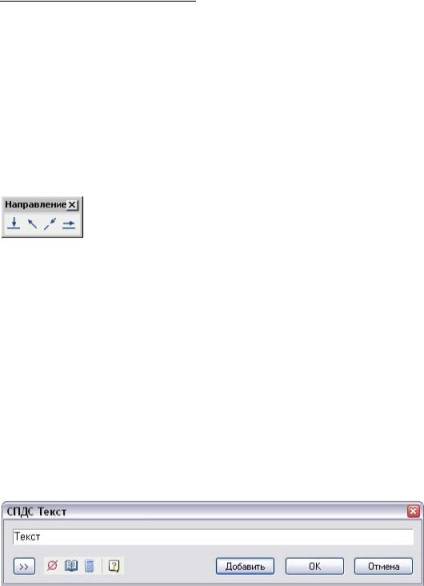
GraphiCS 3.0 SPDS Ghidul utilizatorului
Cu GraphicsCS SPDS, este furnizat fontul cs_gost2304.shx - un fișier vectorial care respectă pe deplin ESKD GOST 2.304-81. Proprietățile obiectului SPDS și stilul de text SPDS se bazează pe acest font.
Selectarea direcției de desen
Atunci când desenați câteva obiecte grafice ale LDS, pot fi necesare funcții speciale pentru selectarea direcției de desen (de exemplu, atunci când se construiește un contur de traversare a frontierei sau cusături sudate).
Bara de instrumente auxiliară Direcția este activată automat când se apelează comenzile LDS, pentru care este disponibilă direcția desenului.
Perpendiculară - construcția este perpendiculară pe segmentul selectat;
Liber - alegerea direcției este arbitrară;
Împreună - construcție de-a lungul segmentului selectat;
În paralel, construcția este paralelă cu segmentul selectat.
La construire, selectați comanda dorită și specificați în desen linia pe care trebuie efectuată alinierea (cu excepția comenzii Free).
Textul SPDS
Instrumentul Text LDS vă permite să inserați textul formatat în desen.
Butonul LDS Textul barei de instrumente SDPS Panoul principal aduce o casetă de dialog
O vizualizare avansată a casetei de dialog cu instrumente de ajustare a textului este activată prin utilizarea butonului:
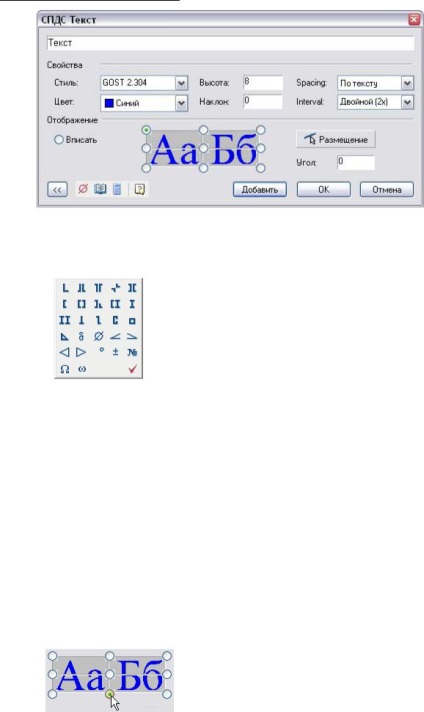
GraphiCS 3.0 SPDS Ghidul utilizatorului
• Introduceți textul dorit în câmpul de introducere.
• Utilizați butonul pentru a insera caractere speciale. În lista care apare, selectați simbolul dorit:
• În grupul Instrumente, selectați stilul și opțiunile pentru text.
• În grupul de instrumente Display, setați opțiunile de aliniere și dispunere pentru text.
• Faceți clic pe butonul Adăugați pentru a insera un șir de text. Faceți clic pe OK sau pe Anulare pentru a ieși din comanda ciclică
Important! Pentru desenarea corectă a caracterelor speciale din desen, selectați stilul GOST 2.304 livrat împreună cu GraphicS SPD și respectă pe deplin ESDD GOST
Când alegeți opțiunile de afișare, specificați una dintre cele două opțiuni pentru alinierea textului:
• Fit - textul este plasat în interiorul zonei selectate de pe desen. Dacă lungimea șirului depășește dimensiunea zonei de intrare, textul este automat comprimat;
• Aliniere după punct - textul este aliniat cu punctul indicat de utilizator. Faceți clic pe butonul stâng al mouse-ului de pe butonul radio corespunzător din zona grafică:
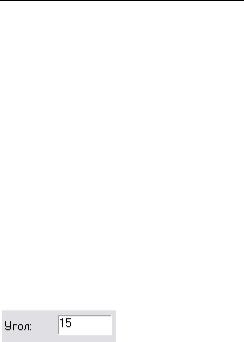
GraphiCS 3.0 SPDS Ghidul utilizatorului
Parametrul Spacing determină caracterul dorit al preîncărcării automate a textului când se bifează caseta de selectare Fit:
• Sub text - apasă textul, observând valoarea exactă a spațiului dintre caractere, setat pentru stilul de text selectat;
• Cu precizie - apasă textul, scade automat sau crește intervalul intersymbol pentru a introduce cu precizie șirul în zona de intrare specificată.
Parametrul Interval specifică intervalul dintre liniile adiacente de text care sunt inserate alternativ utilizând butonul Adăugare.
Butonul este utilizat pentru a indica punctul de inserție al șirului de text și unghiul de rotație din desen. Dacă selectați caseta de selectare Fit după specificarea punctului de inserare, trebuie să selectați și lățimea zonei de introducere a textului.
Valoarea unghiului de rotație a textului în grade poate fi introdusă de la tastatură în câmpul de introducere Unghi.
Butonul Adăugare este utilizat pentru a adăuga un nou șir de text, ținând cont de spațierea selectată (Interval).
Buton Notepad - deschide "Agenda de adrese".
Buton Calculator - sună la "Calculator".
Crearea de noi trape
Crearea butonului de proiectare a barei de instrumente SDDS.
În SDDS, GraphiCS, este posibil să creați hatching-uri pentru o schemă probă dată folosind instrumentul "Creare hatching". Șablonul de incubație creat împreună cu el este scris ca fișier format AutoCAD standalone * .pat și poate fi utilizat în alte proiecte sau de alți utilizatori.
Când creați un eșantion, trebuie să urmați următoarele reguli:
• Zona de execuție a schiței trebuie să fie la începutul sistemului de coordonate mondial AutoCAD, dimensiunile globale ale zonei de schiță nu trebuie să depășească 300x300 mm (unități AutoCAD). Schițele trebuie să aibă dimensiuni mici.
• Schița trebuie executată numai prin linii AutoCAD. Nu schița arce, cercuri. Obiectele curbilinii sunt recomandate a fi aproximate în polilinii fără segmente de arc. Polilinii din schiță ar trebui împărțite în segmente.
• În schiță trebuie să se respecte o periodicitate clară. Ar trebui să includă cel puțin trei fragmente repetate ale umbririi viitoare.
• Schița trebuie făcută în segmente de culori contrastante, de exemplu roșu și negru (alb). Instrumentul de incubație "PAT_Shaper" detectează periodicitatea schiței cu culoarea liniilor.
Articole similare
Trimiteți-le prietenilor: